Problèmes et correctifs de WhatsApp avec iOS 14/13.7 [Top 7]
WhatsApp est l’une des plus grandes applications de messagerie sociale au monde, que plus de 1.5 milliard de personnes utilisent déjà. Bien que l’application soit assez fiable, elle peut parfois mal fonctionner. Par exemple, même après avoir été compatible avec iOS 15/14, les utilisateurs se sont plaints du problème iOS 15/14 WhatsApp. Parfois, WhatsApp continue de planter dans iOS 15/14, tandis que WhatsApp devient temporairement indisponible sur iPhone. Lisez la suite et apprenez à résoudre ces problèmes courants de WhatsApp dans iOS 15.
- Partie 1 : WhatsApp se bloque sur iOS 15/14
- 2 partie: Solution ultime pour résoudre la plupart des problèmes logiciels sur iOS 15/14
- Partie 3 : WhatsApp temporairement indisponible sur iPhone
- Partie 4 : WhatsApp ne se connecte pas au Wi-Fi sur iOS 15/14
- Partie 5 : WhatsApp affichant l’attente de ce message sur iOS 15/14
- Partie 6 : WhatsApp n’envoie ni ne reçoit de messages
- Partie 7 : Les contacts ne s’affichent pas dans WhatsApp sur iOS 15/14
- 8 partie: Les notifications WhatsApp ne fonctionnent pas sur iOS 15/14
Partie 1 : WhatsApp se bloque sur iOS 15/14
Si vous venez de mettre à jour votre téléphone, il est probable que WhatsApp se bloque sur l’invite iOS 15/14. Cela se produit principalement en cas de problème de compatibilité avec WhatsApp et iOS 15/14. Parfois, il peut y avoir un écrasement des paramètres ou un conflit entre certaines fonctionnalités, faisant planter WhatsApp.
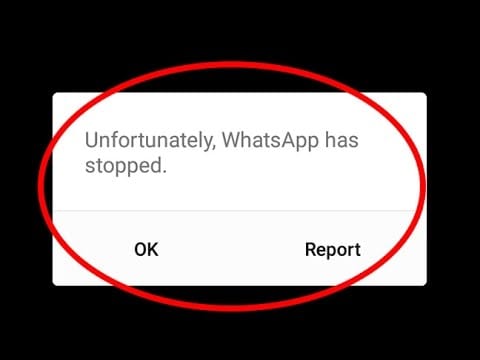
Correctif 1 : Mettre à jour WhatsApp
Si votre téléphone n’a pas mis à jour WhatsApp lors de la mise à niveau iOS 15/14, vous pourriez être confronté à ce problème iOS 15/14 WhatsApp. Le moyen le plus simple de résoudre ce problème consiste à mettre à jour WhatsApp. Accédez à l’App Store sur votre téléphone et appuyez sur l’option ‘Mises à jour’. Ici, vous pouvez voir toutes les applications avec des mises à jour en attente. Trouvez WhatsApp et appuyez sur le bouton ‘Mettre à jour’.
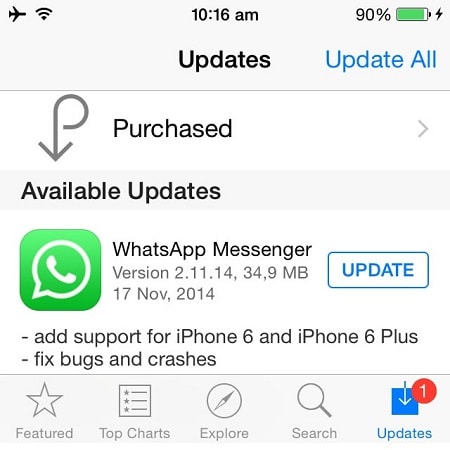
Correctif 2 : Réinstallez WhatsApp
Si une mise à jour ne corrige pas le plantage de WhatsApp sur iOS 15/14, vous devrez peut-être réinstaller l’application. Maintenez l’icône WhatsApp, appuyez sur le bouton Supprimer et supprimez l’application. Assurez-vous simplement que vous avez déjà effectué une sauvegarde de vos discussions WhatsApp au préalable. Maintenant, redémarrez votre téléphone et accédez à nouveau à l’App Store pour installer WhatsApp.
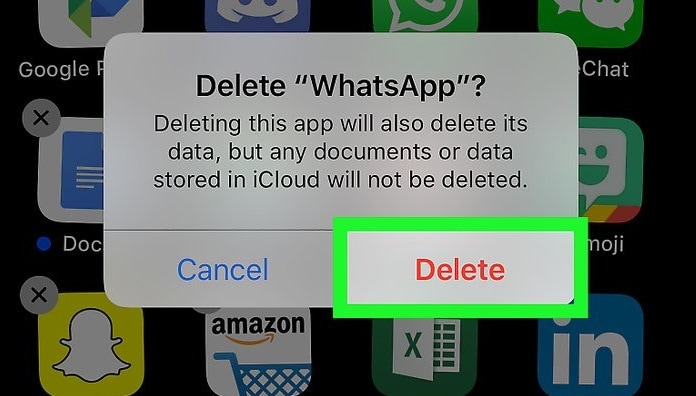
Correctif 3 : désactivez l’option de sauvegarde automatique
WhatsApp nous permet de faire une sauvegarde de nos chats sur iCloud. S’il y a un problème avec votre compte iCloud, cela peut provoquer un plantage inattendu de WhatsApp. Pour éviter cela, accédez à vos paramètres de compte> Sauvegarde de chat> Sauvegarde automatique et désactivez-le manuellement.
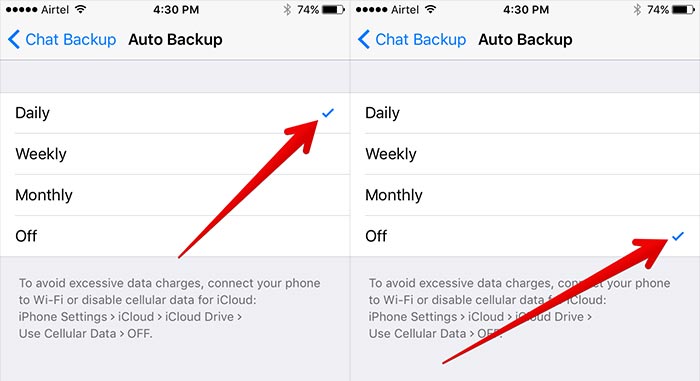
Correctif 4 : Désactiver l’accès à la localisation
Tout comme d’autres applications sociales populaires, WhatsApp peut également suivre notre position. Étant donné qu’iOS 15/14 a encore renforcé la sécurité de ses utilisateurs, la fonctionnalité de partage de position peut provoquer des conflits avec WhatsApp. Si votre WhatsApp continue de planter sur iOS 15/14 même après avoir suivi les conseils mentionnés ci-dessus, cela pourrait être un problème. Accédez à la fonction de partage de position de votre téléphone et désactivez-la pour WhatsApp.
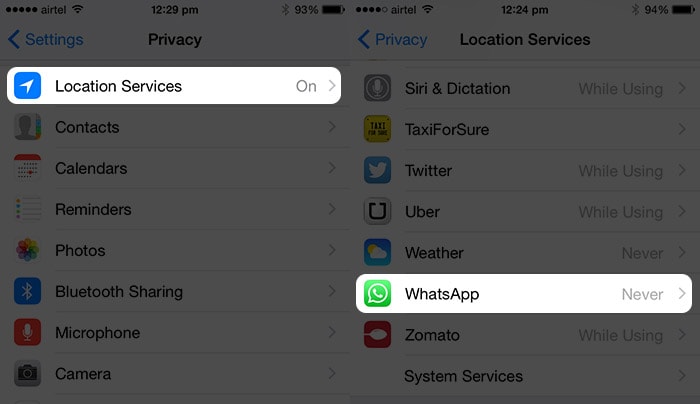
Partie 2 : Solution ultime pour résoudre la plupart des problèmes logiciels sur iOS 15/14
En suivant les conseils mentionnés ci-dessus, vous serez en mesure de résoudre à coup sûr tous les problèmes majeurs d’iOS 15/14 WhatsApp. Cependant, après la mise à jour de votre téléphone vers iOS 15/14, vous pouvez également rencontrer d’autres problèmes. Pour résoudre tous ces problèmes majeurs liés à iOS, vous pouvez donner DrFoneTool – Réparation du système (iOS) un essai. L’application est développée par Wondershare et peut résoudre toutes sortes de problèmes iOS sans endommager l’appareil. Voici quelques-unes de ses caractéristiques.
- De l’écran blanc de la mort à un appareil qui ne répond pas et un iPhone coincé dans une boucle de redémarrage à un téléphone en brique – l’outil peut résoudre toutes sortes de problèmes iOS.
- Il est compatible avec iOS 15/14 et peut résoudre tout problème mineur ou majeur auquel vous êtes confronté après la mise à jour.
- L’outil peut également corriger les erreurs courantes d’iTunes et de connectivité.
- L’application conservera les données existantes sur votre téléphone tout en le réparant. Par conséquent, vous ne subirez aucune perte de données.
- Il mettra automatiquement à jour votre appareil vers une version iOS stable.
- L’outil est extrêmement facile à utiliser et est livré avec une version d’essai gratuite.
- Compatible avec tous les principaux appareils iOS

DrFoneTool – Réparation du système (iOS)
- Résoudre divers problèmes du système iOS tels que le blocage du mode de récupération/mode DFU, le logo Apple blanc, l’écran noir, la boucle au démarrage, etc.
- Corrigez d’autres erreurs iPhone et erreurs iTunes, telles que l’erreur iTunes 4013, l’erreur 14, l’erreur iTunes 27, l’erreur iTunes 9, etc.
- Fixez votre iOS à la normale, sans aucune perte de données.
- Fonctionne pour tous les modèles d’iPhone, d’iPad et d’iPod touch.
- Prend entièrement en charge l’iPhone et le dernier iOS !

Super! Assurez-vous que vous utilisez la dernière version de WhatsApp et que votre téléphone a été mis à niveau vers une version iOS 15/14 stable. Lorsque vous savez comment résoudre ces problèmes WhatsApp courants dans iOS 15/14, vous pouvez certainement tirer le meilleur parti de la nouvelle mise à jour. Si vous rencontrez un autre type de problème avec votre appareil, prenez l’assistance de DrFoneTool – Réparation du système (iOS). Outil très sophistiqué, il vous sera certainement utile à de nombreuses reprises.
Partie 3 : Les notifications WhatsApp ne fonctionnent pas sur iOS 15/14
Les notifications WhatsApp ne fonctionnant pas sur iOS 15/14 sont probablement parmi les problèmes les plus courants liés à l’application. Au début, les utilisateurs ne remarquent même pas le problème de notification iOS 15/14 WhatsApp. Même après avoir reçu des messages de leurs contacts sur WhatsApp, l’application n’affiche pas les notifications pertinentes. Il pourrait y avoir un problème avec WhatsApp ou votre appareil à ce sujet.
Correctif 1 : Déconnectez-vous de WhatsApp Web
Vous connaissez peut-être déjà la fonctionnalité Web de WhatsApp, qui nous permet d’accéder à WhatsApp sur notre ordinateur. Si vous utilisez le Web WhatsApp, vous pourriez rencontrer un problème de notification iOS 15/14 WhatsApp. Il se peut que les notifications soient retardées ou que vous ne les receviez pas du tout.
Par conséquent, fermez la session en cours de WhatsApp Web sur votre navigateur. Accédez également aux paramètres Web de WhatsApp sur l’application et consultez les sessions actives actuelles. À partir de là, vous pouvez également vous déconnecter d’eux.
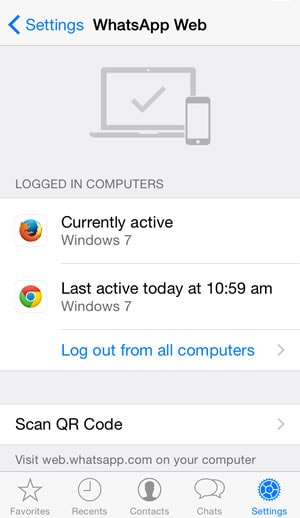
Correctif 2 : forcer la fermeture de l’application.
Si vos notifications WhatsApp ne fonctionnent pas sur iOS 15/14, essayez de fermer l’application avec force. Appuyez deux fois sur le bouton Accueil pour obtenir le sélecteur d’application. Maintenant, glissez vers le haut l’onglet WhatsApp pour fermer définitivement l’application. Une fois l’application fermée, pourriez-vous attendre un moment et la relancer ?
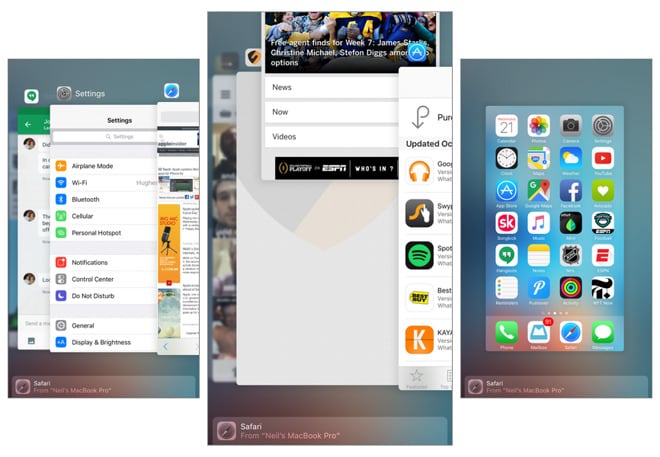
Correctif 3 : Cochez l’option de notification
Parfois, nous désactivons les notifications sur l’application et oublions plus tard de les activer. Si vous avez fait la même erreur, vous pouvez également rencontrer le problème de notification iOS 15/14 WhatsApp. Pour résoudre ce problème, accédez à vos paramètres WhatsApp> Notifications et activez l’option pour les messages, les appels et les groupes.
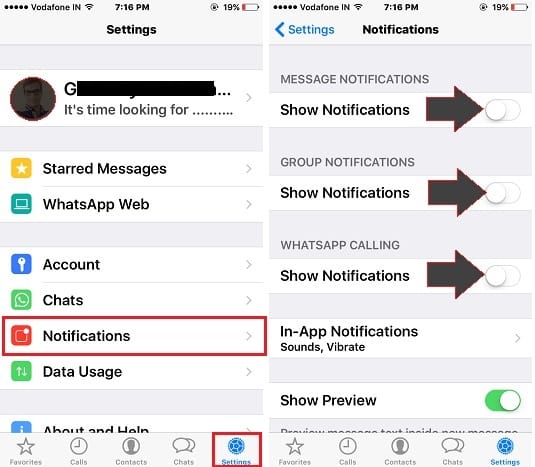
Correctif 4 : réactiver les notifications de groupe
Étant donné que les groupes WhatsApp peuvent être un peu bruyants, l’application nous permet de les désactiver. Cela pourrait vous faire penser que les notifications WhatsApp ne fonctionnent pas sur iOS 15/14. Accédez aux paramètres du groupe ou balayez simplement vers la gauche du groupe pour entrer ses paramètres ‘Plus’ pour résoudre ce problème. À partir de là, vous pouvez « réactiver » le groupe (au cas où vous auriez désactivé le groupe plus tôt). Après cela, vous commencerez à recevoir toutes les notifications du groupe.
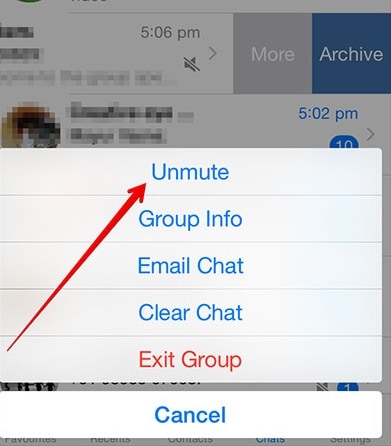
Partie 4 : WhatsApp temporairement indisponible sur iPhone
Obtenir l’invite WhatsApp temporairement indisponible sur iPhone est un cauchemar pour tout utilisateur régulier de l’application. Comme cela vous empêchera d’utiliser l’application, cela peut altérer votre travail et vos activités sociales quotidiennes. Il peut y avoir un problème avec les paramètres de votre téléphone, ou même les serveurs WhatsApp peuvent être en panne. Nous vous recommandons de suivre cet exercice rapide pour résoudre ce problème iOS 15/14 WhatsApp.
Correction 1 : attendez un moment
Parfois, les utilisateurs reçoivent le message WhatsApp temporairement indisponible sur l’iPhone en raison de la surcharge de ses serveurs. Cela se produit principalement lors d’occasions spéciales et de vacances où il y a beaucoup de charge sur les serveurs WhatsApp. Fermez simplement l’application et attendez un moment. Si vous avez de la chance, le problème disparaîtra de lui-même.
Correctif 2 : Supprimer les données WhatsApp
S’il y a beaucoup de données sur votre WhatsApp et que certaines d’entre elles ne sont pas disponibles, vous pourriez être confronté à ce problème iOS 15/14 WhatsApp. Accédez simplement aux paramètres de stockage de votre appareil et sélectionnez WhatsApp. À partir de là, vous pouvez gérer le stockage WhatsApp. Débarrassez-vous de tout ce dont vous n’avez plus besoin pour libérer de l’espace sur votre téléphone.
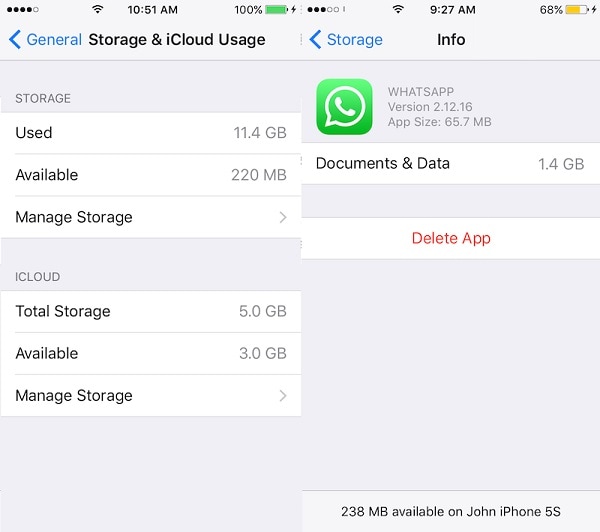
Correctif 3 : Réinstallez l’application
Comme vous ne pouvez pas vous débarrasser directement des données de cache WhatsApp (comme Android) sur l’iPhone, vous devez réinstaller l’application. Désinstallez l’application de votre téléphone et redémarrez votre appareil. Après cela, accédez à l’App Store et réinstallez l’application. Assurez-vous d’avoir déjà effectué une sauvegarde de vos discussions avant que vos discussions et données WhatsApp ne soient perdues au cours du processus.
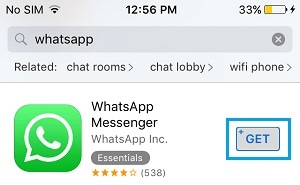
Partie 5 : WhatsApp ne se connecte pas au Wi-Fi sur iOS 15/14
Juste après la mise à jour de votre appareil vers iOS 15/14, vous pouvez également rencontrer ce problème avec quelques autres applications. Pour utiliser WhatsApp, une connexion de données stable est nécessaire. Cependant, si l’application ne peut pas accéder au réseau, cela ne fonctionnera pas. Il peut très probablement y avoir un problème avec les paramètres Wi-Fi de votre appareil qui serait à l’origine de ce problème.
Solution 1 : avoir une connexion Internet stable
Avant de prendre une mesure drastique, vérifiez d’abord si votre connexion Wifi fonctionne ou non. Connectez n’importe quel autre appareil à votre réseau Wifi pour le vérifier. Vous pouvez éteindre le routeur et le rallumer pour vous assurer que la connexion Internet est stable.
Solution 2 : Éteignez/allumez le Wi-Fi
Après vous être assuré qu’il n’y a pas de problème de connexion, passez à votre appareil iOS. Si le problème n’est pas grave, il peut être résolu en réinitialisant simplement le Wifi. Accédez simplement au centre de contrôle de votre téléphone et appuyez sur l’option Wifi pour l’éteindre. Veuillez patienter un moment et remettez-le à nouveau. Vous pouvez également faire de même en visitant les paramètres Wi-Fi de votre téléphone.
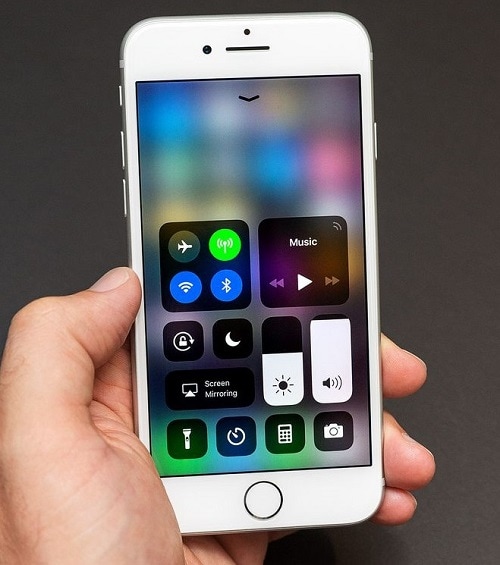
Correctif 3 : Réinitialiser la connexion Wi-Fi
Si votre téléphone ne parvient pas à se connecter à une connexion Wi-Fi particulière, vous pouvez également la réinitialiser. Pour ce faire, rendez-vous dans les paramètres Wifi et sélectionnez une connexion particulière. Maintenant, appuyez sur l’option ‘Oublier ce réseau’ et confirmez votre choix. Ensuite, configurez à nouveau la connexion Wi-Fi et vérifiez si elle résout ou non le problème iOS 15/14 WhatsApp.
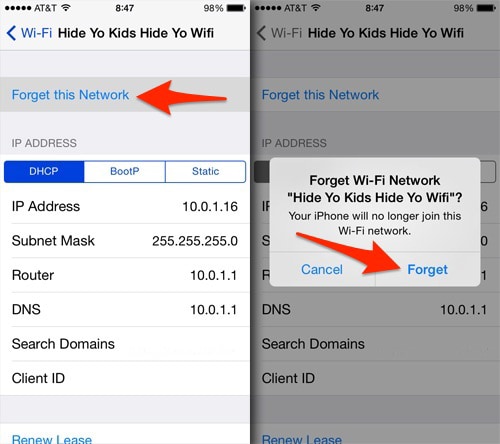
Correctif 4 : Réinitialiser les paramètres réseau
Si rien d’autre ne semble fonctionner, vous pouvez également choisir de réinitialiser les paramètres réseau de votre téléphone. Cela restaurera votre iPhone aux paramètres réseau par défaut. S’il y a un conflit dans les paramètres réseau, il sera résolu avec cette solution. Déverrouillez votre appareil, allez dans Paramètres > Général > Réinitialiser et appuyez sur « Réinitialiser les paramètres réseau ». Confirmez votre choix et attendez un moment car votre appareil sera redémarré.
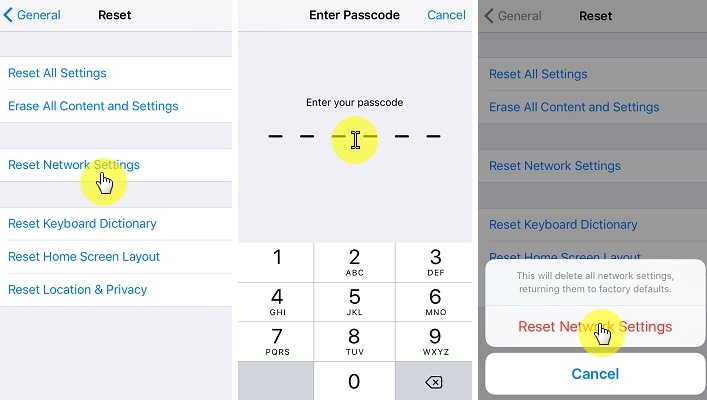
Partie 6 : WhatsApp affichant l’attente de ce message sur iOS 15/14
Il y a des moments où nous recevons l’invite ‘En attente de ce message’ lors de l’utilisation de l’application. Le message réel n’est pas affiché dans l’application. Au lieu de cela, WhatsApp nous informe que nous avons des messages en attente. Une préférence réseau ou un paramètre WhatsApp pourrait avoir causé ce problème. La bonne nouvelle est que ce problème iOS 15/14 WhatsApp peut facilement être résolu.
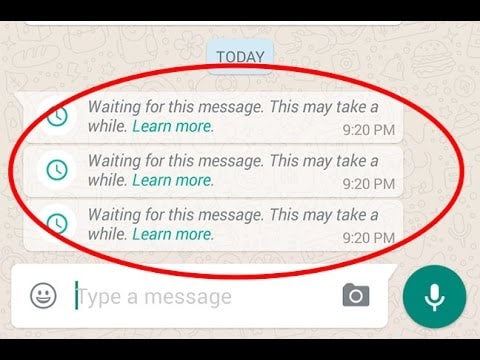
Correctif 1 : Assurez-vous d’avoir une connexion stable
Tout d’abord, vous devez vous assurer que la connexion Internet est stable et fonctionne. Lancez Safari et essayez de charger une page pour la vérifier. Vous devez activer la fonction ‘Data Roaming’ si vous êtes en dehors de votre réseau domestique. Accédez aux paramètres de données cellulaires de votre téléphone et activez l’option Données en itinérance.
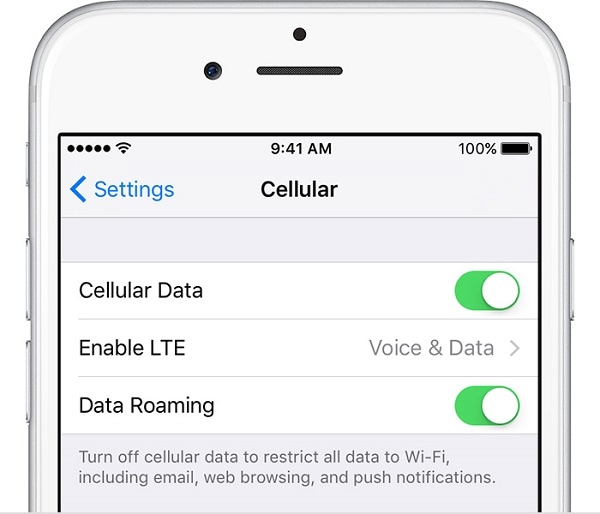
Correctif 2 : activer/désactiver le mode Avion
Cette solution intelligente peut résoudre un problème mineur lié au réseau avec votre téléphone. Parfois, tout ce qu’il faut pour résoudre ce problème iOS 15/14 WhatsApp est une simple réinitialisation du réseau. Accédez aux paramètres de votre téléphone ou à son centre de contrôle et activez le mode Avion. Cela désactivera automatiquement le Wi-Fi et les données cellulaires de votre téléphone. Après avoir attendu un moment, veuillez le rallumer et vérifier qu’il résout le problème.
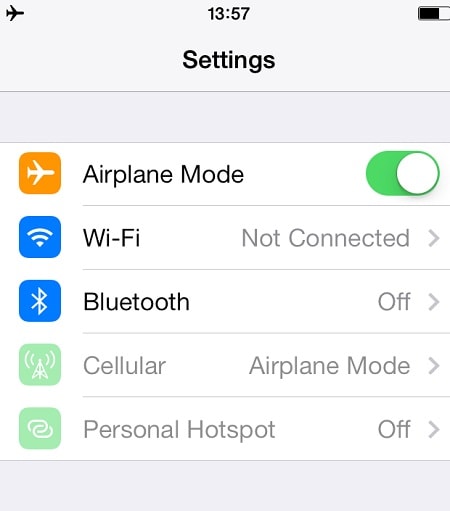
Correctif 3 : Ajoutez l’utilisateur WhatsApp à vos contacts
Si un utilisateur non ajouté à votre liste de contacts enverrait un message de diffusion (y compris vous), WhatsApp affichera rapidement le message en attente. Dans ce cas, vous pouvez ajouter l’utilisateur à votre liste de contacts. Une fois cela fait, lancez à nouveau l’application sur votre téléphone et le message sera visible.
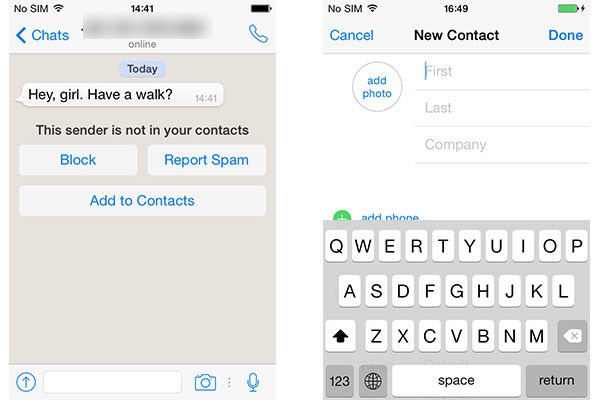
Partie 7 : WhatsApp n’envoie ni ne reçoit de messages
Si le serveur WhatsApp est occupé ou s’il y a un problème avec le réseau de votre téléphone, vous risquez de ne pas envoyer ou recevoir de messages sur l’application. Cela pourrait vous surprendre, mais il pourrait y avoir un problème avec l’autre réseau d’utilisateurs WhatsApp. Suivez ces suggestions rapides pour diagnostiquer ce problème.
Correction 1 : Fermez l’application et recommencez
Si l’application a été bloquée, elle peut altérer l’envoi ou la réception de messages. Pour résoudre ce problème, appuyez deux fois sur le bouton Accueil. Une fois que vous obtenez le sélecteur d’application, faites glisser l’écran WhatsApp vers le haut et fermez définitivement l’application. Au bout d’un moment, relancez l’application et essayez d’envoyer le message.
Correctif 2 : vérifiez votre connexion et celle de votre ami
La raison la plus courante de ce problème iOS 15/14 WhatsApp est une connexion réseau instable. Tout d’abord, assurez-vous que la connexion réseau que vous utilisez fonctionne correctement. Si vous essayez d’accéder à l’application avec vos données cellulaires, accédez aux paramètres de votre appareil et assurez-vous que l’option ‘Données cellulaires’ est activée.
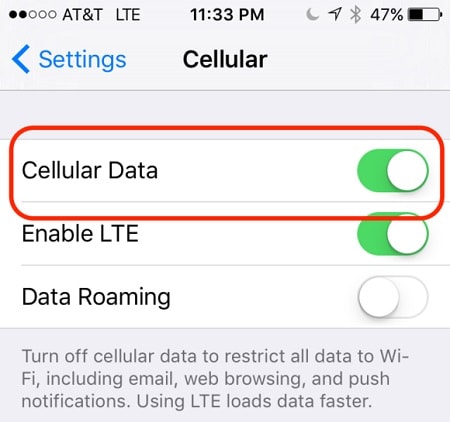
Lors de l’envoi d’un message, de nombreux utilisateurs se plaignent qu’une seule coche apparaît pour un message. Dans ce cas, il pourrait y avoir un problème avec la connexion de votre ami (le récepteur). Il se peut qu’ils se trouvent hors de la zone de couverture ou qu’ils n’utilisent pas une connexion Internet stable.
Correctif 3 : Vérifiez si l’utilisateur a été bloqué
Si vous pouvez envoyer des messages à tout le monde sur votre liste, à l’exception d’un utilisateur spécifique, il y a de fortes chances que vous ayez bloqué la personne. Alternativement, il peut arriver qu’ils vous aient également bloqué. Pour résoudre ce problème, accédez à Paramètres de votre compte WhatsApp> Confidentialité> Bloqué pour obtenir une liste de tous les utilisateurs que vous avez bloqués sur WhatsApp. Si vous avez bloqué quelqu’un par erreur, vous pouvez le supprimer de votre liste de blocage ici.
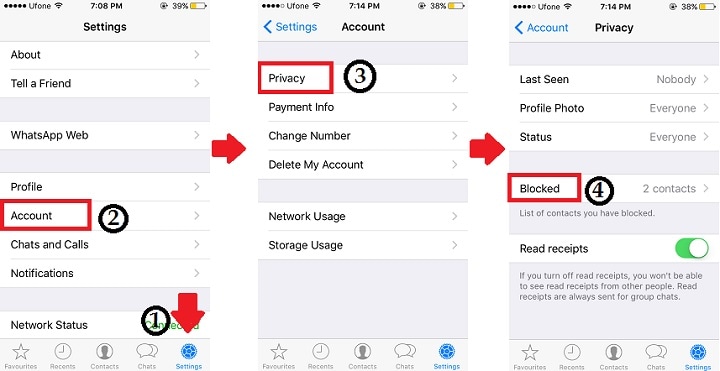
Partie 8 : Les contacts ne s’affichent pas dans WhatsApp sur iOS 15/14
Aussi surprenant que cela puisse paraître, il arrive parfois que vos contacts n’apparaissent pas du tout sur WhatsApp. Idéalement, il s’agit d’un problème dans WhatsApp, et nous devrions avoir un correctif avec une nouvelle mise à jour. Cependant, voici quelques solutions simples pour résoudre ce problème iOS 15/14 WhatsApp.
Correctif 1 : Redémarrez votre appareil
L’un des moyens les plus simples de récupérer vos contacts sur WhatsApp consiste à redémarrer votre appareil. Pour ce faire, appuyez sur le bouton d’alimentation (réveil/veille) de votre appareil, qui serait situé sur le dessus ou sur le côté. Une fois que le curseur d’alimentation apparaît, balayez vers la droite et attendez que votre appareil s’éteigne. Au bout d’un moment, appuyez à nouveau sur le bouton d’alimentation pour l’allumer. Si vous avez de la chance, vos contacts reviendront sur WhatsApp.
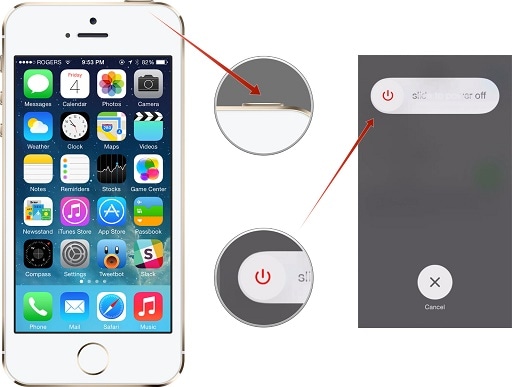
Correctif 2 : Laissez WhatsApp accéder à vos contacts
Si vous rencontrez le problème juste après la mise à jour iOS 15/14, vous devez vérifier ses paramètres. Il y a de fortes chances que votre téléphone ait désactivé la synchronisation de son application Contacts avec WhatsApp. Pour résoudre ce problème, accédez aux paramètres de confidentialité de votre téléphone > contacts et assurez-vous que WhatsApp peut accéder à vos contacts.
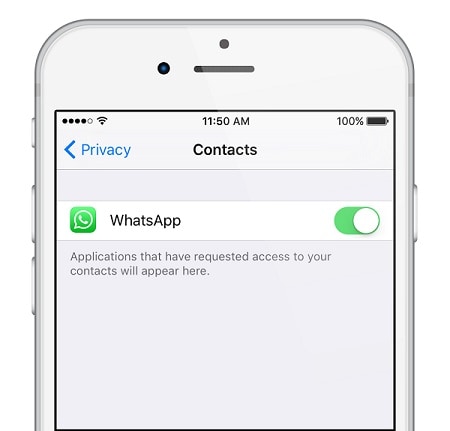
De plus, même si l’option est activée, vous pouvez la désactiver. Veuillez patienter un moment et rallumez-le pour le réinitialiser.
Correctif 3 : vérifiez comment vous avez enregistré le numéro
WhatsApp ne pourra accéder à vos contacts que s’ils sont enregistrés d’une certaine manière. Si le contact est local, vous pouvez facilement l’enregistrer ou ajouter un ‘0’ devant. S’il s’agit d’un numéro international, vous devez entrer ‘+’ . Vous ne devez pas saisir de « 0 » entre le code du pays et le numéro.
Correctif 4 : Actualisez vos contacts
Si vous ne parvenez pas à accéder à un contact récemment ajouté, vous pouvez actualiser WhatsApp. Accédez à vos contacts et appuyez sur le menu. De là, vous pouvez actualiser les contacts. Alternativement, vous pouvez également activer l’option d’actualisation de l’application en arrière-plan pour WhatsApp. De cette façon, tous les contacts nouvellement ajoutés seraient automatiquement reflétés dans l’application.
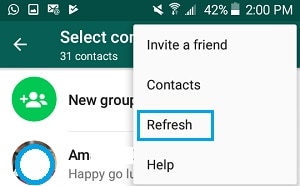
Enfin, mais surtout, assurez-vous que l’autre utilisateur utilise également WhatsApp activement. S’ils ont désinstallé l’application ou n’ont pas créé leur compte, ils n’apparaîtront pas dans votre liste de contacts.
Derniers articles

